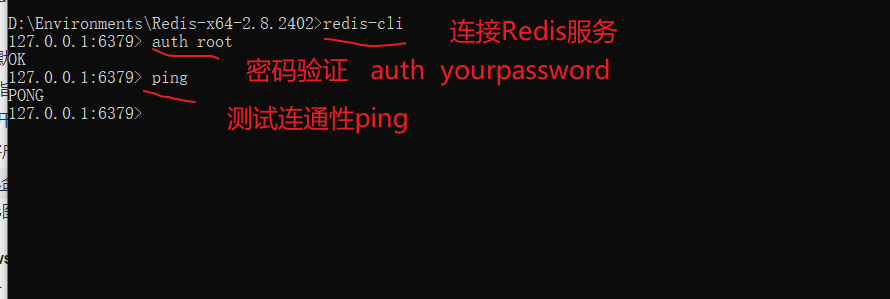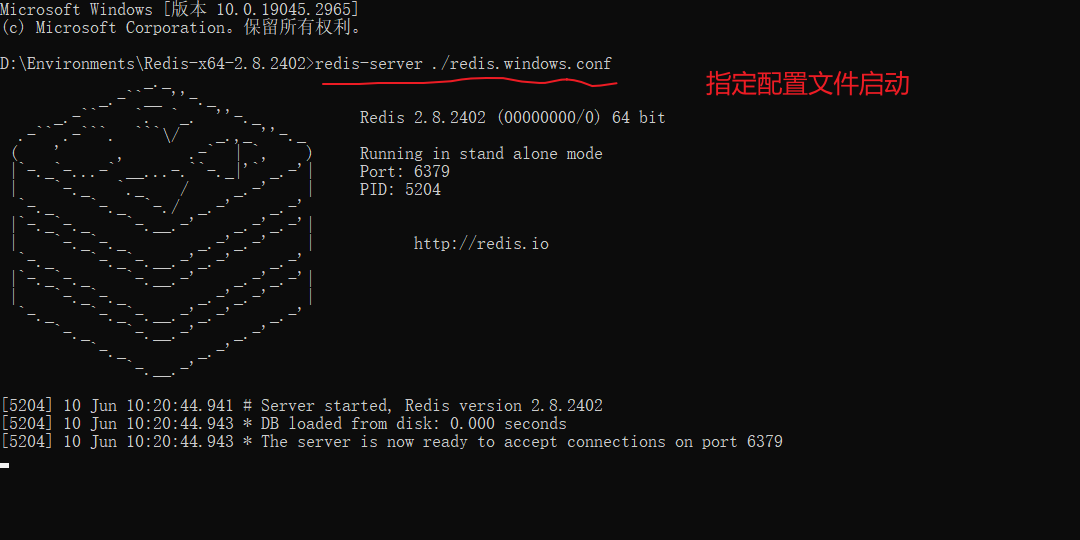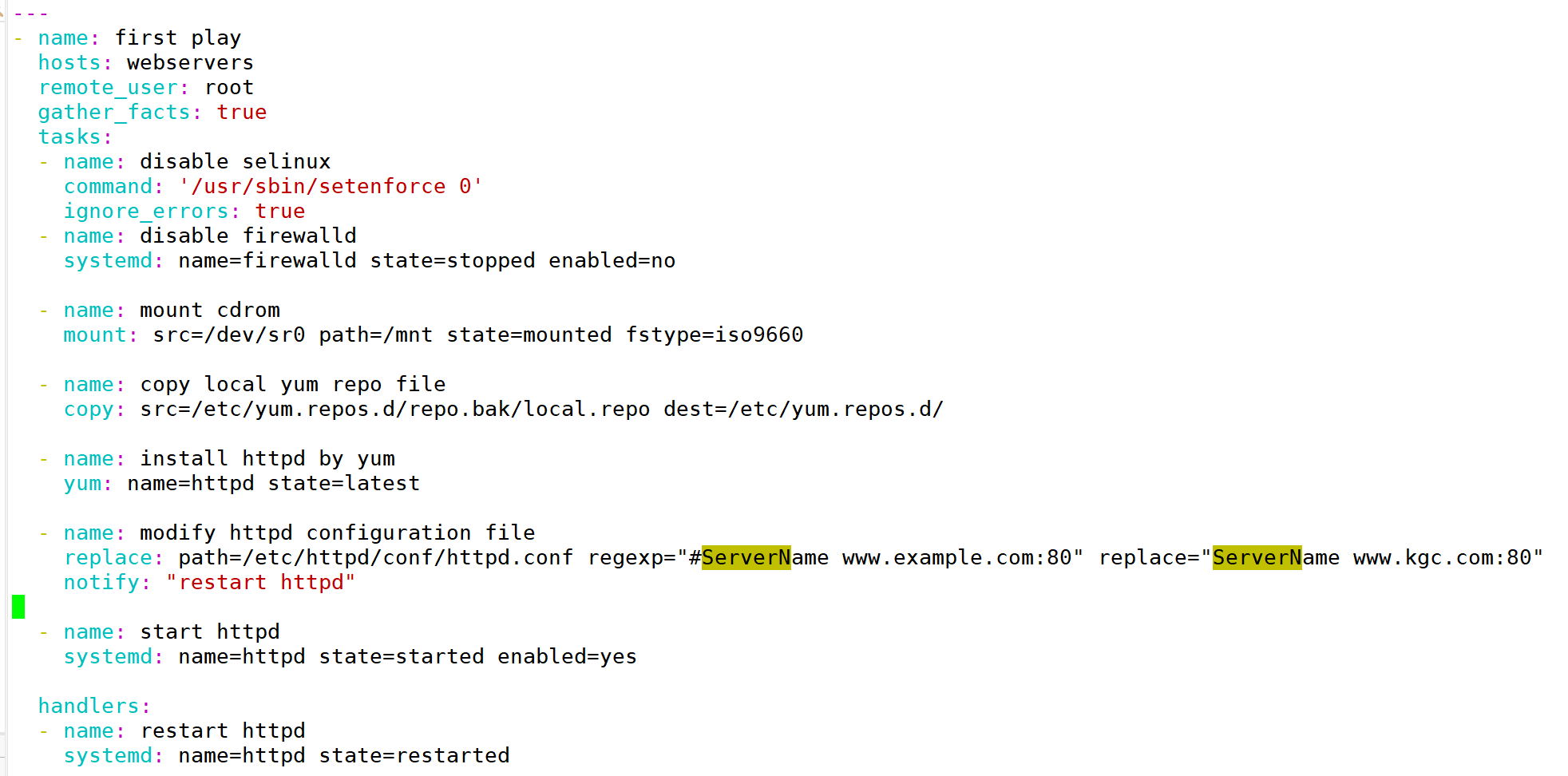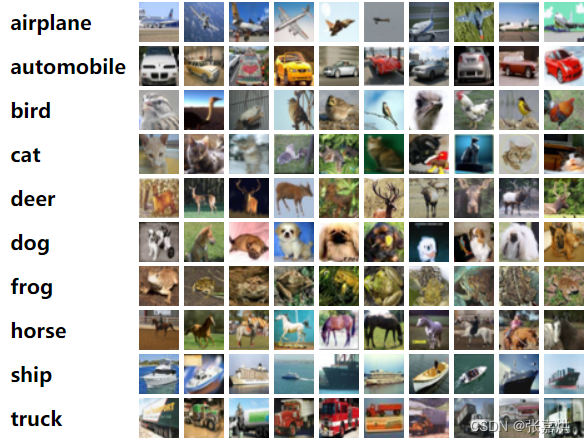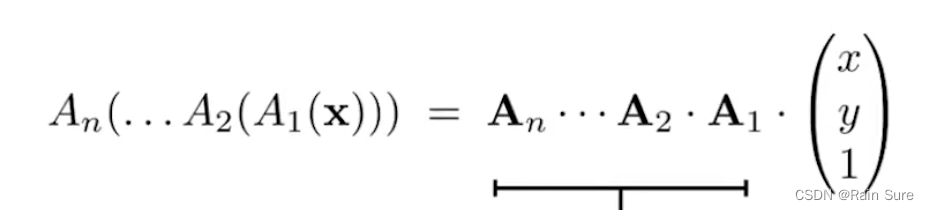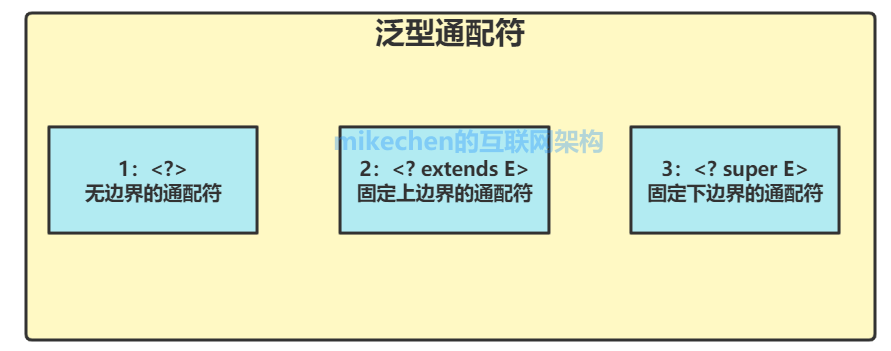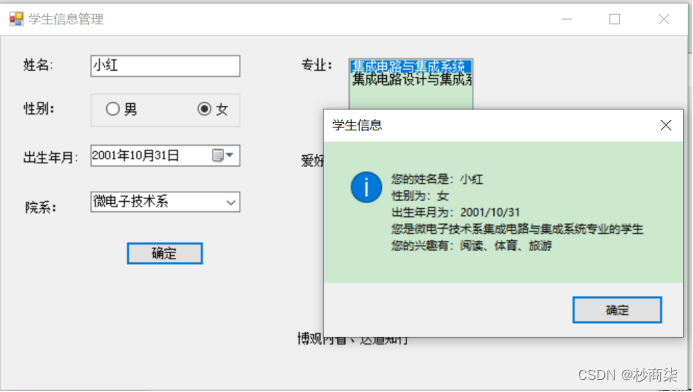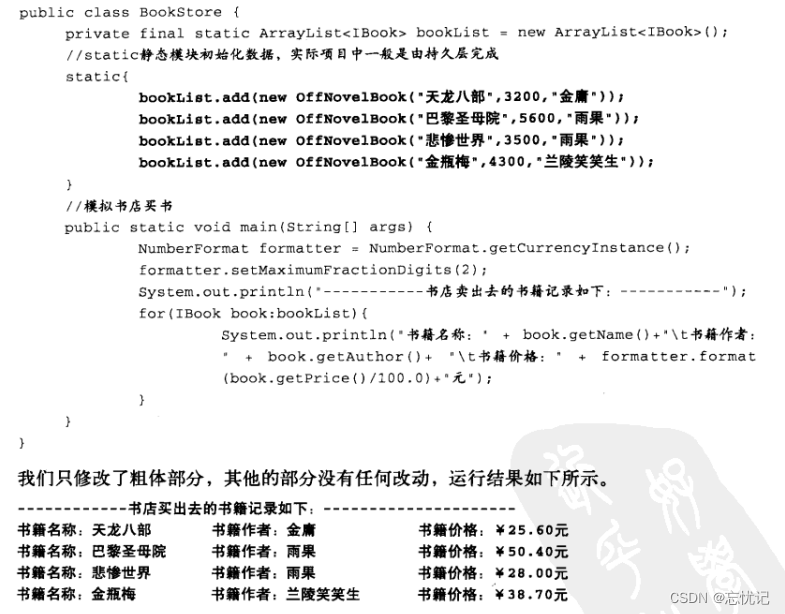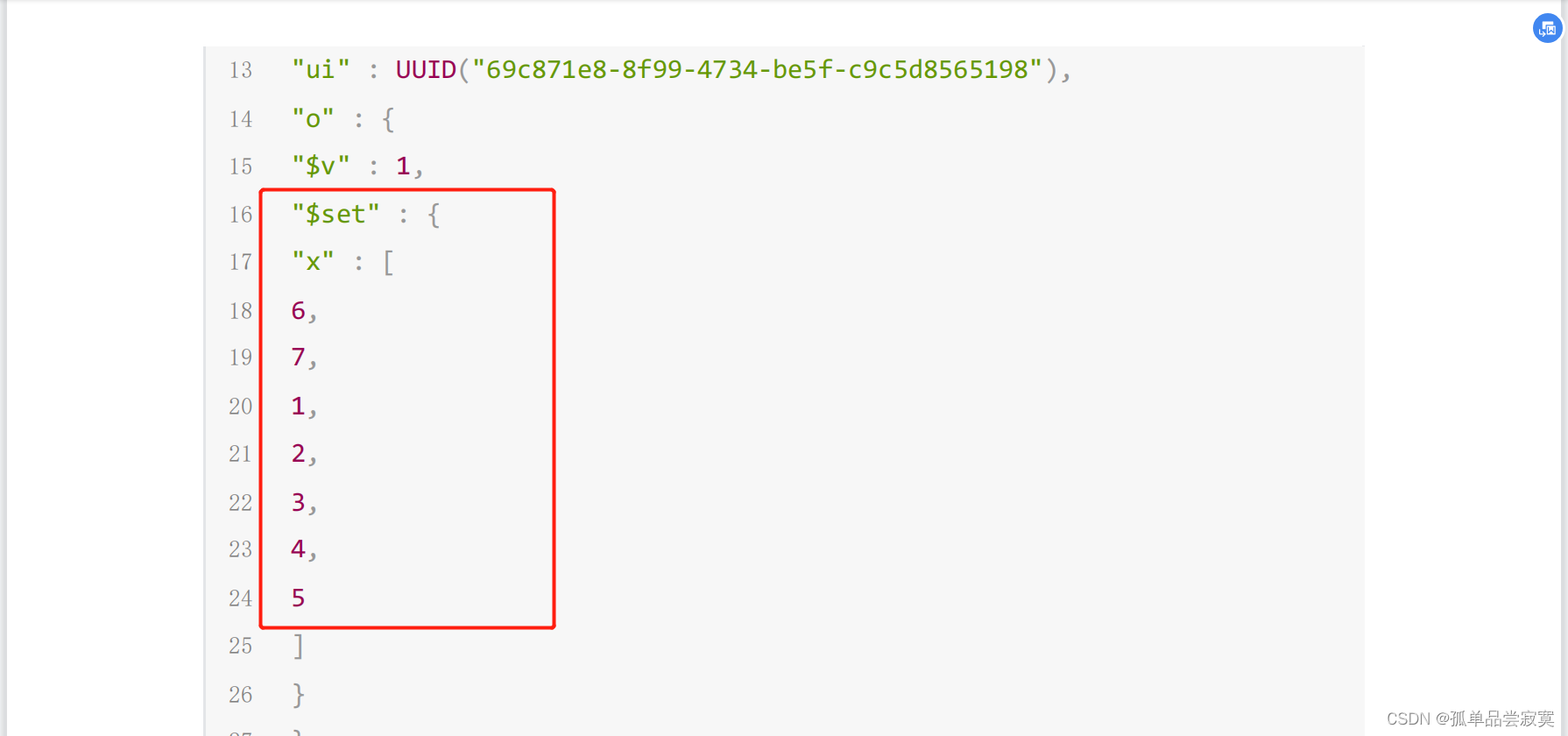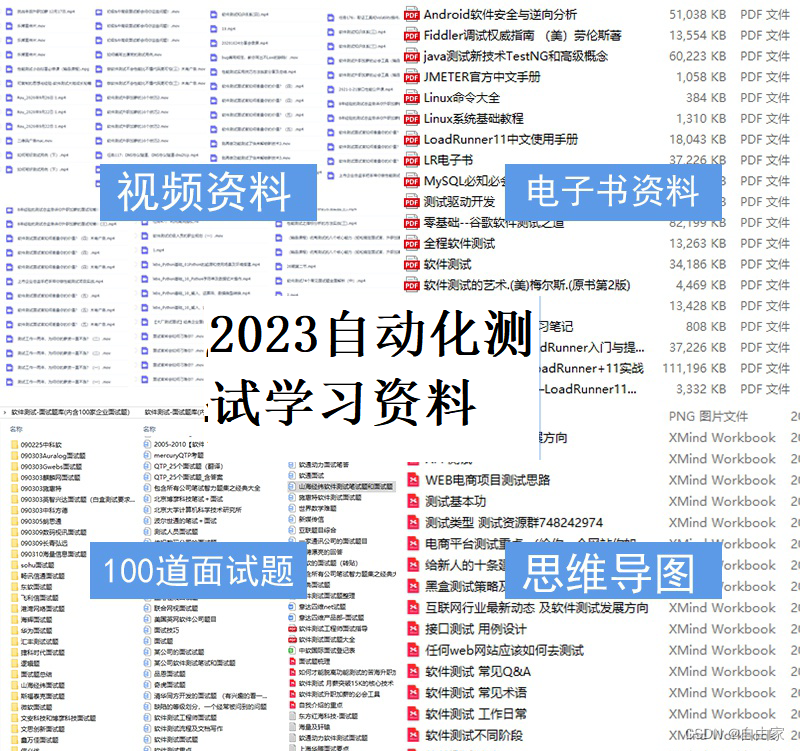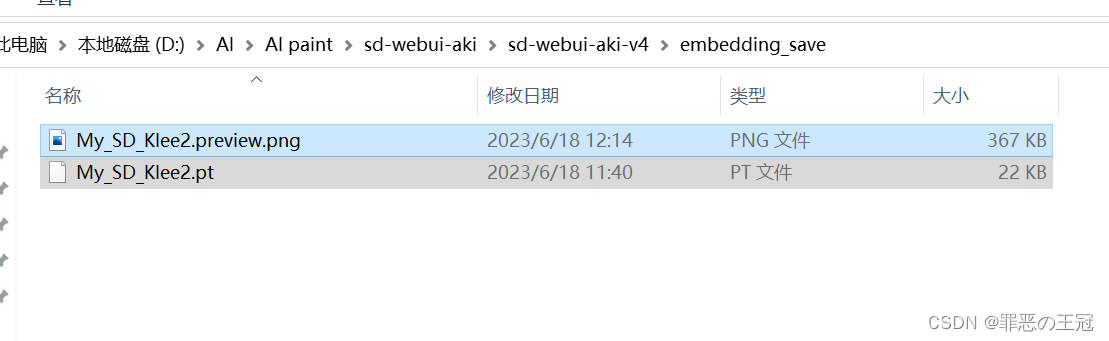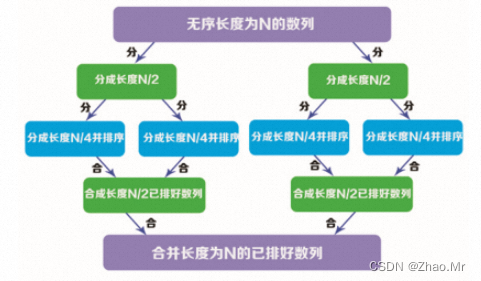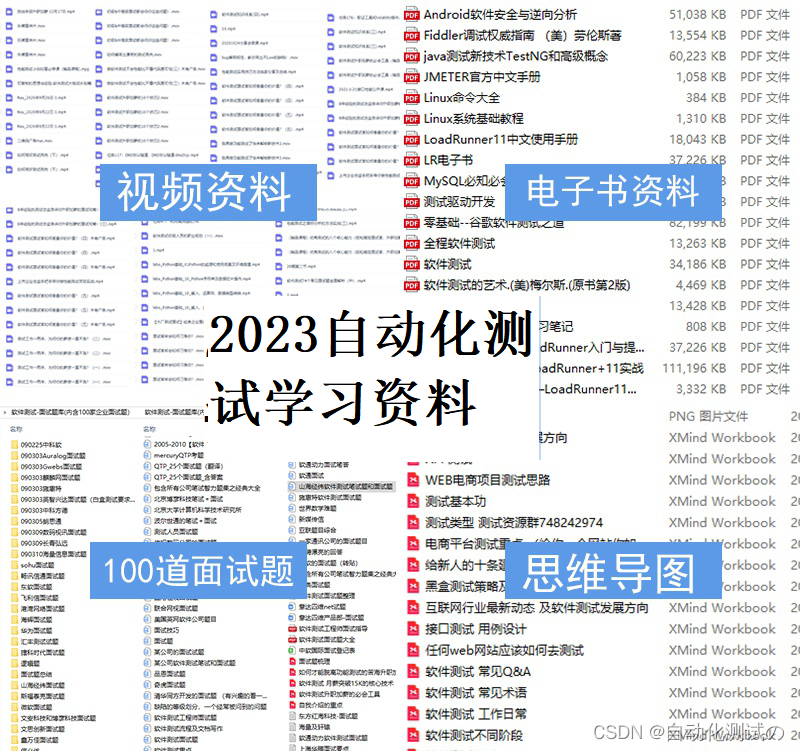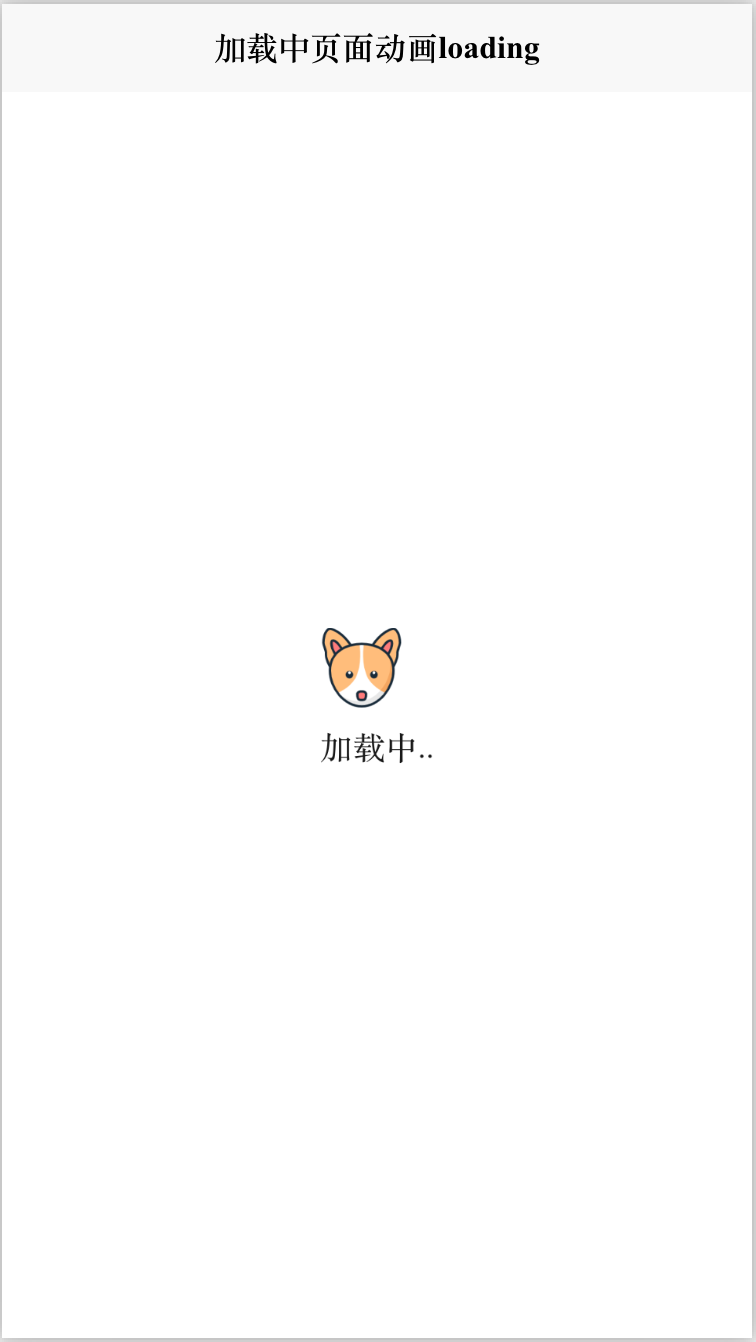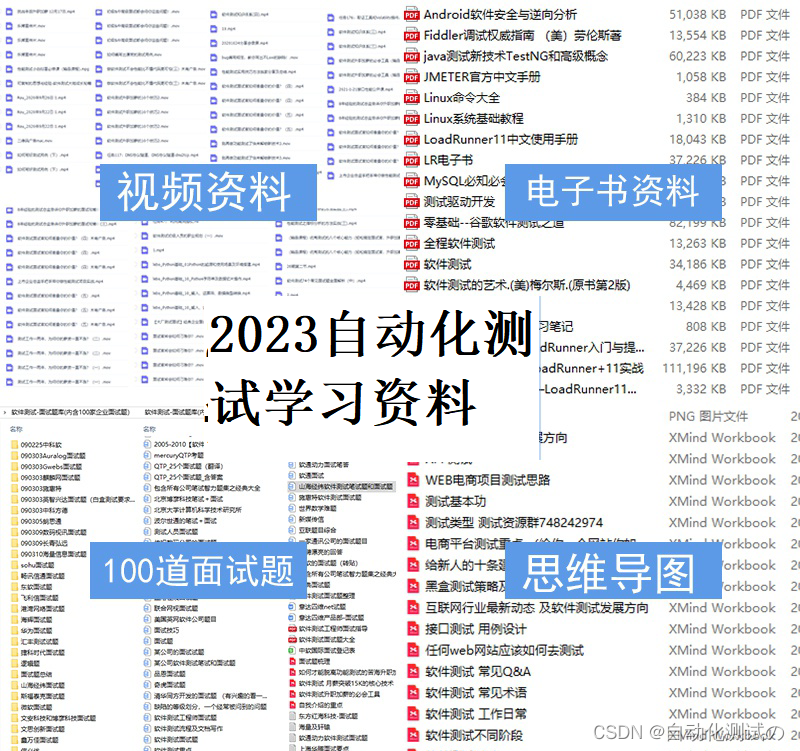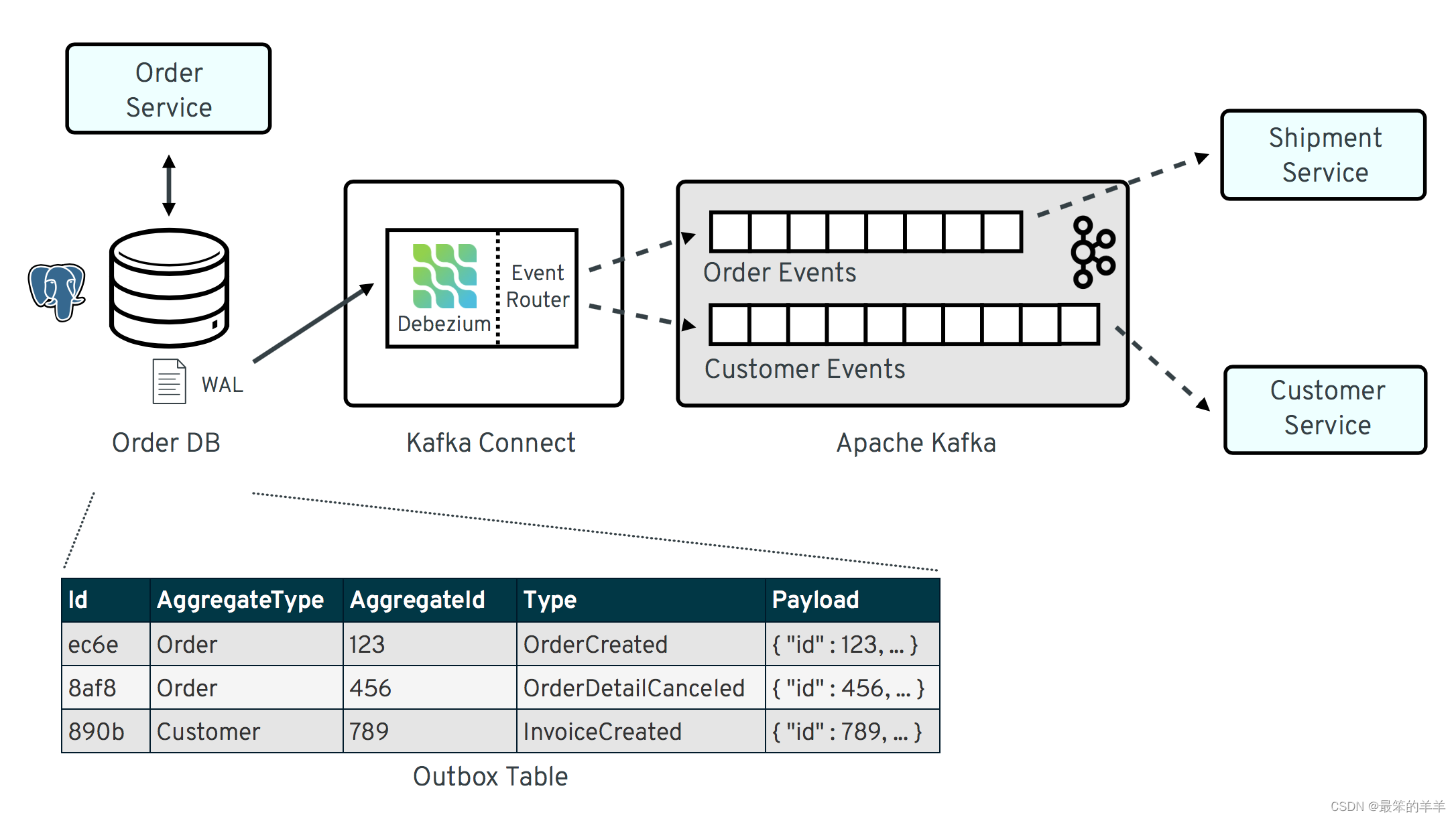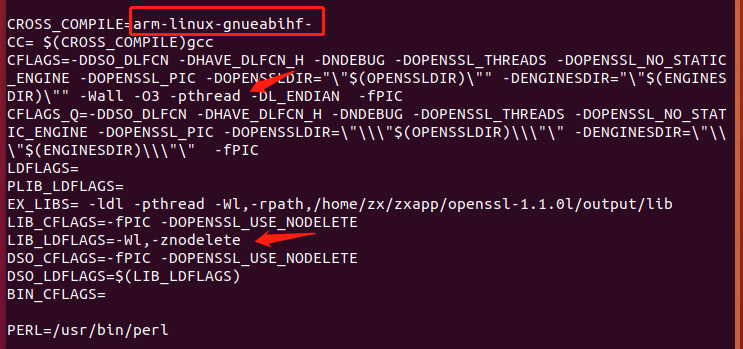最近电脑重装了系统,很多常用的软件、应用都没有了,所以需要重新装,所以想借此机会把一些安装比较复杂的应用的安装过程,重新记录一下,方便后续,
安装
Redis默认只有Linux的版本,但是微软为了更多人用,又在Redis的基础上,包装了一个windows版的Redis。
windows-redis 官网Github
- 下载,我一般喜欢下载压缩包
如果通过msi安装程序安装,那么是可以直接用的,如果用压缩包的方式,需要手动做出配置
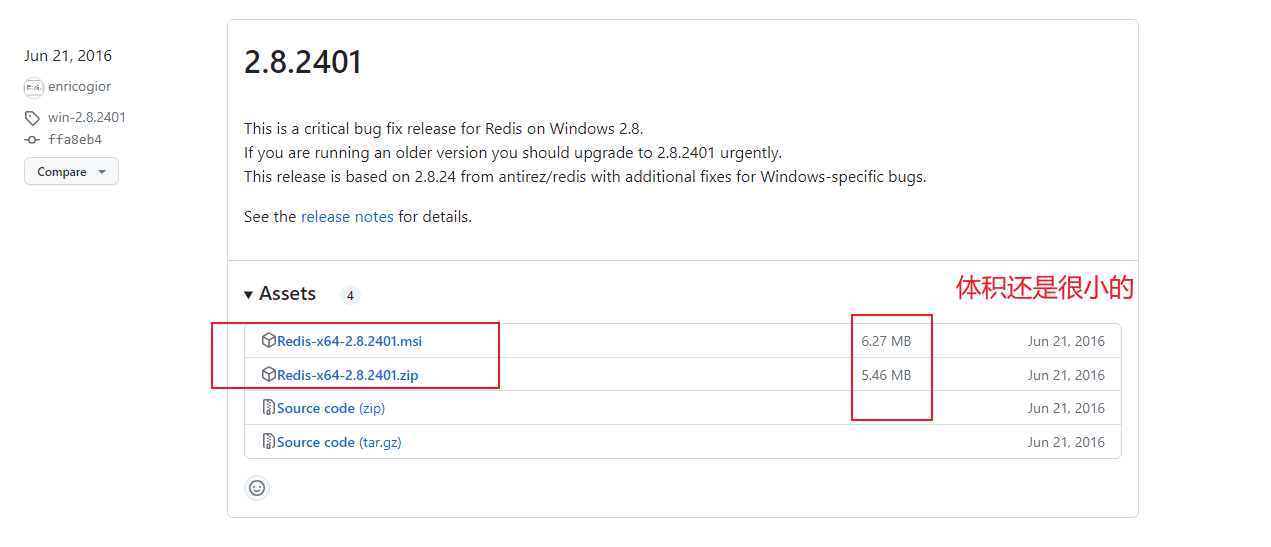
- 解压后的目录结构
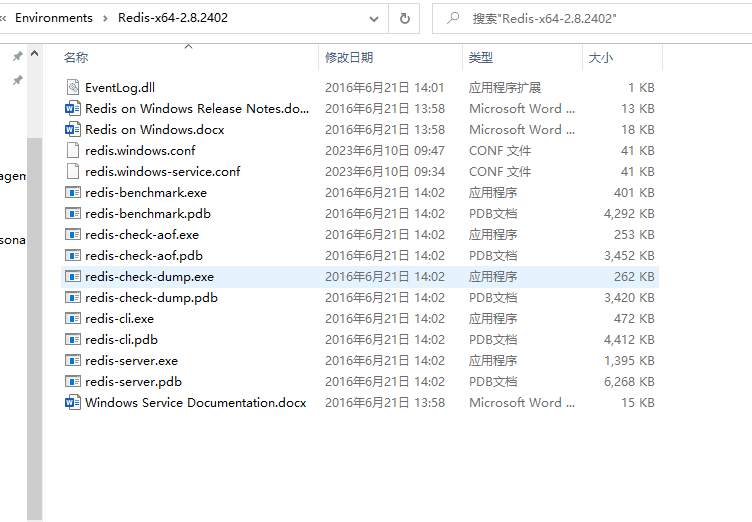
两个比较重要的配置文件:
redis.windows.conf,如果需要手动设定配置,则可以在启动时指定此文件redis.windows-service.con,如果直接通过redis-server来启动Redis,默认就会加载这个配置文件
这两个文件基本都是一样的
- 修改配置
在redis.window.conf中,添加如下配置
# 连接的密码
requirepass yourpassword
# 设置运行最大堆空间
maxheap 51200000
- requirepass设置连接Redis服务的密码,默认没有密码
- maxheap设置运行最大堆空间大小,默认的太大,可能导致内存不足导致启动失败
- 安装Redis服务
在此目录CMD命令下,执行以下命令,将Redis注册为Windows的服务
将redis-windows.conf配置文件中的配置对Redis服务进行配置,设置Redis服务启动的配置文件是redis.windows.conf
这样,Windows在自启动REdis时,就会使用我们规定的配置文件
redis-server --service-install redis.windows.conf --loglevel verbose
- 启动服务
redis-server --service-start
如果想要在任意目录下使用Redis的命令,则需要将Redis配置进入环境变量。
- 停止Redis服务
redis-server --service-stop
也可以指定配置文件来启动,比如说,我们使用
redis.windows.conf文件
- 卸载Redis服务
redis-server --service-uninstall
redis-cli
Redis-cli是用来连接Redis服务的客户端
连接redis服务
redis-cli
默认的域名是127.0.0.1,即本机
默认的端口是6379
指定连接的域名或端口
redis-cli -h 192.168.156.163 -p 6379
连接成功之后,通过auth进行密码验证